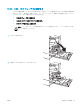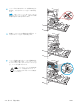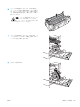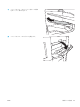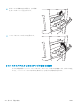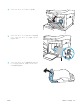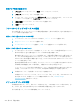HP Color LaserJet Enterprise MFP M681, M682 --User's Guide
印刷品質の改善
はじめに
●
別のソフトウェア プログラムからの印刷
●
印刷ジョブで使用する用紙タイプ設定の確認
●
トナー カートリッジ ステータスの確認
●
クリーニング ページの印刷
●
トナー カートリッジを目視で調べる
●
用紙および印刷環境の確認
●
別のプリント ドライバで試行
●
プリンタを校正してカラーを調整
プリンタの印刷品質に問題がある場合は、次のソリューションを記載されている順に実行して問題を
解決してください。
別のソフトウェア プログラムからの印刷
別のソフトウェア プログラムを使って印刷してみます。ページが正しく印刷された場合は、
印刷した
ソフトウェア プログラムに問題があります。
印刷ジョブで使用する用紙タイプ設定の確認
ソフトウェア プログラムから印刷し、
印刷したページに汚れがある、印刷が不鮮明または濃い、用紙
が丸まる、トナーの汚れが点在している、トナーが落ちやすい、またはトナーが印刷されない個所が
ある場合には、用紙タイプ設定を確認します。
用紙タイプ設定の変更
(Windows)
1. ソフトウェア プログラムから、[印刷] オプションを選択します。
2. プリンタを選択し、[プロパティ] または [ユーザー設定] ボタンをクリックします。
3
.
[用紙
/品質] タブをクリックします。
4
.
[用紙の種類]
ドロップダウン リストから、[詳細...] オプションをクリックします。
5
.
[用紙の種類:]
オプションのリストを展開します。
6. 使用する用紙の説明として最適な用紙タイプのカテゴリを展開します。
7. 使用する用紙のタイプに合ったオプションを選択して、
[OK] ボタンをクリックします。
8
.
[
OK] ボタンをクリックして、[文書のプロパティ] ダイアログ ボックスを閉じます。[印刷] ダイア
ログ ボックスで、[OK] ボタンをクリックして、ジョブを印刷します。
JAWW 印刷品質の改善
225